 |
 |
|
||
 |
||||
Rimozione dei segni di polvere con la funzione Rimozione Polvere
Utilizzando la funzione Dust Removal (Rimozione Polvere) di Epson Scan, è possibile rimuovere virtualmente i segni della polvere dagli originali durante la scansione.
Prima di effettuare la scansione degli originali, rimuovere eventuale polvere presente su di essi.
|
Immagine originale
|
Dust Removal (Rimozione Polvere) applicata
|
 |
 |
 Nota:
Nota:|
Prima di effettuare la scansione degli originali, rimuovere eventuale polvere presente su di essi.
Non utilizzare la funzione Dust Removal (Rimozione Polvere) per effettuare la scansione di originali che non presentano polvere o graffi; in caso contrario, l'immagine acquisita potrebbe risultare distorta o sfuocata.
Quando si acquisiscono pellicole o diapositive, la funzione Dust Removal (Rimozione Polvere) è disponibile solo per il Full Auto Mode (Modo Automatico) o per il Professional Mode (Modo Professionale) (non è disponibile per il Home Mode (Modo Principiante)). Per rimuovere segni di polvere dalle pellicole o dalle diapositive a colori in Home Mode (Modo Principiante), utilizzare la funzione DIGITAL ICE Technology come descritto in Rimozione di graffi e segni di polvere dagli originali tramite la funzione DIGITAL ICE Technology.
Se dopo l'utilizzo della funzione Dust Removal (Rimozione Polvere) sono ancora presenti segni di polvere sulle pellicole o sulle diapositive a colori, provare ad eseguire la scansione utilizzando la funzione DIGITAL ICE Technology come descritto in Rimozione di graffi e segni di polvere dagli originali tramite la funzione DIGITAL ICE Technology.
La funzione non è disponibile se la casella di controllo DIGITAL ICE Technology è selezionata.
|
Vedere una delle sezioni seguenti per istruzioni sulla rimozione dei segni di polvere dagli originali.
Full Auto Mode (Modo Automatico): Dust Removal (Rimozione Polvere) in Full Auto Mode (Modo Automatico)
Office Mode (Modo Office): Questa funzione non è disponibile in Office Mode (Modo Office). Passare alla modalità di scansione Full Auto Mode (Modo Automatico) o Professional Mode (Modo Professionale). Per istruzioni, vedere Modifica della modalità di scansione.
Home Mode (Modo Principiante): questa funzione non è disponibile nel Modo Principiante. Passare alla modalità di scansione Modo Automatico o Modo Professionale. Per istruzioni, vedere Modifica della modalità di scansione.
Professional Mode (Modo Professionale): Dust Removal (Rimozione Polvere) in Professional Mode (Modo Professionale)
Dust Removal (Rimozione Polvere) in Full Auto Mode (Modo Automatico)
 |
Collocare il documento o i documenti originali sul piano di lettura. Per istruzioni, vedere una delle seguenti sezioni.
|
Documenti o foto: Posizionamento di documenti o foto
Pellicole o diapositive: Posizionamento di pellicole o diapositive
 Nota su pellicole e diapositive:
Nota su pellicole e diapositive:|
In Full Auto Mode (Modo Automatico), è possibile acquisire strisce di pellicola a colori o diapositive positive a colori da 35 mm. Per acquisire altri tipi di pellicola, utilizzare le modalità Home Mode (Modo Principiante) o Professional Mode (Modo Professionale). Per cambiare modalità di scansione, vedere Modifica della modalità di scansione.
|
 |
Avviare Epson Scan. Per istruzioni, vedere Avvio di Epson Scan.
|
 |
Nella finestra Full Auto Mode (Modo Automatico), fare clic su Customize (Personalizza). Viene visualizzata la finestra Customize (Personalizza).
|
 |
Fare clic sulla casella di controllo Dust Removal (Rimozione Polvere).
|
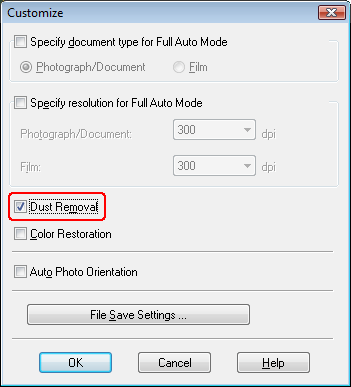
 |
Se si desidera selezionare le impostazioni di salvataggio dei file, fare clic su File Save Settings (Opzioni Salvataggio File). Per istruzioni, vedere Selezione delle impostazioni File Save Settings (Opzioni Salvataggio File).
|
 Nota:
Nota:|
Se si avvia Epson Scan da un programma compatibile TWAIN, come Adobe Photoshop Elements, l'icona File Save Settings (Opzioni Salvataggio File) non viene visualizzata.
|
 |
Una volta selezionate le impostazioni desiderate, fare clic su OK per tornare alla finestra Full Auto Mode (Modo Automatico).
|
 |
Fare clic su Scan (Acquisisci).
|
La fase successiva dipende da come è stato avviato Epson Scan. Per istruzioni, vedere Termine della scansione.
Dust Removal (Rimozione Polvere) in Professional Mode (Modo Professionale)
 |
Collocare il documento o i documenti originali sul piano di lettura. Per istruzioni, vedere una delle seguenti sezioni.
|
Documenti o foto: Posizionamento di documenti o foto
Pellicole o diapositive: Posizionamento di pellicole o diapositive
 |
Avviare Epson Scan. Per istruzioni, vedere Avvio di Epson Scan.
|
 |
Nella finestra Professional Mode (Modo Professionale), selezionare le impostazioni Document Type (Tipo documento), Document Source (Origine documento), Auto Exposure Type (Opzione Autoesposizione), per la scansione di documenti o foto, ovvero Film Type (Tipo Pellicola), per la scansione di pellicole o diapositive, Image Type (Tipo immagine) e Resolution (Risoluzione). Per informazioni dettagliate, vedere Scansione nel Professional Mode (Modo Professionale).
|
 |
Fare clic su Preview (Anteprima) per visualizzare l'anteprima delle immagini, quindi selezionare l'area di scansione. Per informazioni dettagliate, vedere Anteprima e regolazione dell'area di scansione.
|
 |
Scorrere verso il basso fino all'area Adjustments (Regolazioni) e fare clic sulla casella di controllo Dust Removal (Rimozione Polvere). Se si desidera aumentare o diminuire il livello dell'effetto di rimozione della polvere, fare clic sul pulsante + (Windows) o
 (Mac OS X) accanto all'opzione e selezionare un'impostazione dall'elenco Level (Livello). (Mac OS X) accanto all'opzione e selezionare un'impostazione dall'elenco Level (Livello). |
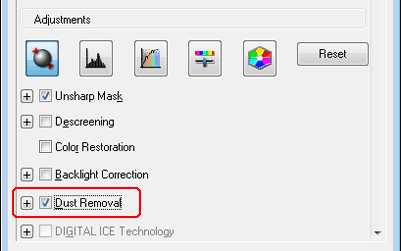
 Nota:
Nota:|
Gli effetti della funzione Dust Removal (Rimozione Polvere) non vengono visualizzati nell'immagine della finestra Preview (Anteprima).
Se si acquisiscono più immagini contemporaneamente e si desidera applicare la funzione Dust Removal (Rimozione Polvere) a tutte le immagini dell'area di scansione, fare clic su All (Tutti) nella finestra Preview (Anteprima) prima di fare clic sulla casella di controllo.
La funzione non è disponibile se la casella di controllo DIGITAL ICE Technology è selezionata.
|
 |
Effettuare tutte le ulteriori regolazioni necessarie. Per istruzioni, vedere Regolazione del colore e altre impostazioni dell'immagine.
|
 |
Modificare le dimensioni dell'immagine o delle immagini secondo le esigenze. Per istruzioni, vedere Selezione delle dimensioni di scansione.
|
 |
Fare clic su Scan (Acquisisci).
|
La fase successiva dipende da come è stato avviato Epson Scan. Per istruzioni, vedere Termine della scansione.
